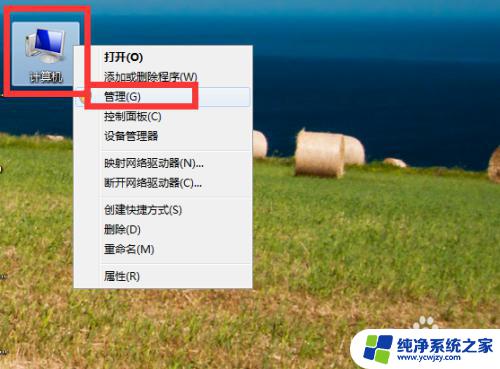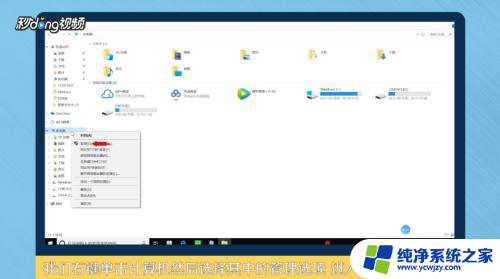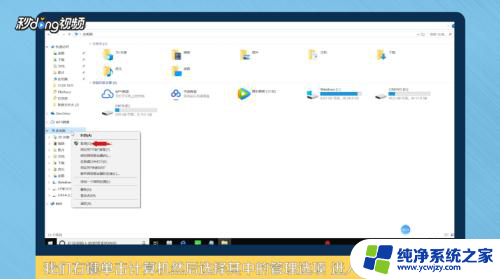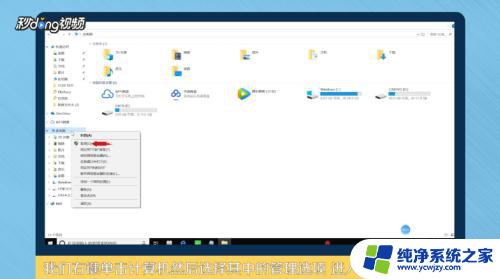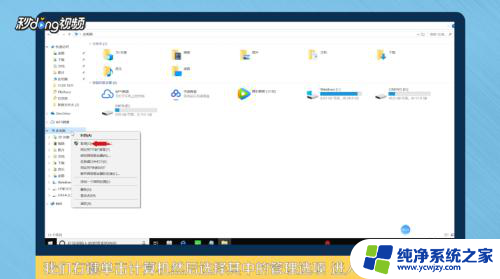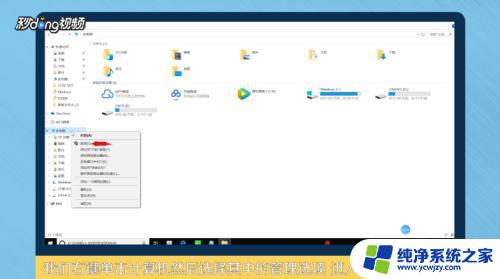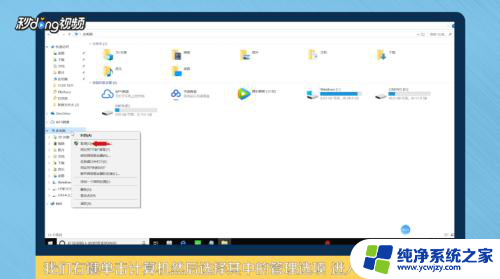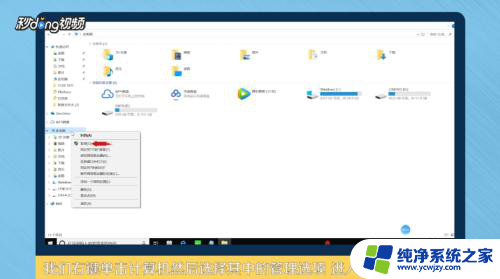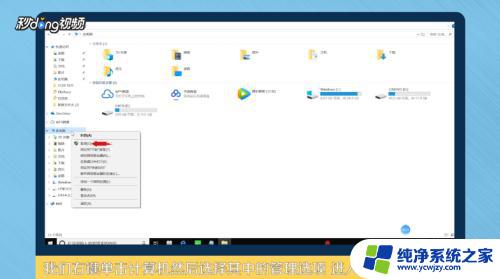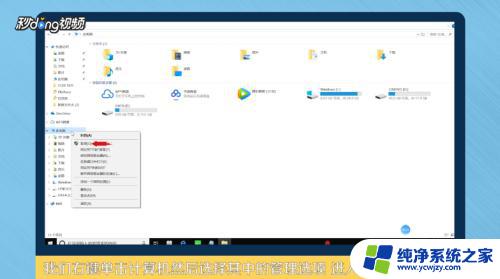如何把其他盘空间分给c盘 怎样将其他硬盘的存储空间分给C盘
更新时间:2024-03-05 17:56:05作者:xiaoliu
在日常使用电脑的过程中,我们常常会遇到C盘存储空间不足的问题,这给我们的工作和使用带来了不便,我们却可能忽略了其他硬盘上的闲置空间。如何才能将其他硬盘的存储空间分给C盘呢?本文将为大家介绍一些实用的方法和技巧,帮助我们充分利用各个硬盘的存储空间,使C盘的容量得到有效扩展。无论是通过系统自带的工具还是第三方软件,我们都将一一为您详细解答。让我们一起来了解如何优化电脑的存储空间,提升使用体验吧!
方法如下:
1右键单机“此电脑”,选择“管理”选项。进入计算机管理之后,点击“磁盘管理”。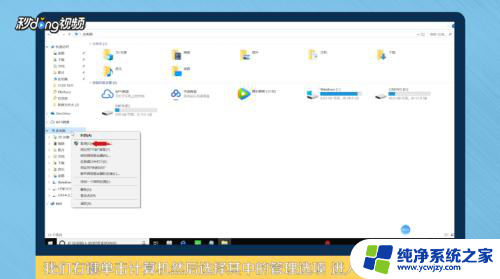 2可以看到下面的磁盘显示,C盘和E盘属于一个类型,可以将E盘空间给C盘。
2可以看到下面的磁盘显示,C盘和E盘属于一个类型,可以将E盘空间给C盘。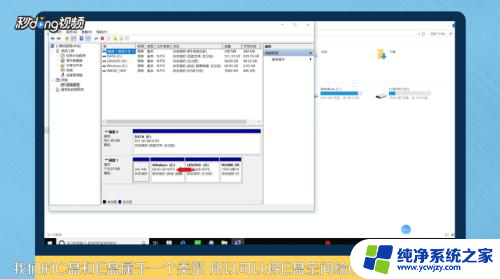 3右键点击E盘,选择“压缩卷”。系统会提示最大能压缩的范围,压缩完成靠近E盘的位置可以看到压缩出来的空间。
3右键点击E盘,选择“压缩卷”。系统会提示最大能压缩的范围,压缩完成靠近E盘的位置可以看到压缩出来的空间。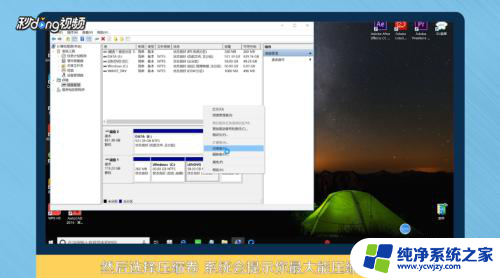 4必须要挨着的磁盘才能添加进去,否则是不行的。所以E盘里的东西需要全部转移走,把E盘删除。
4必须要挨着的磁盘才能添加进去,否则是不行的。所以E盘里的东西需要全部转移走,把E盘删除。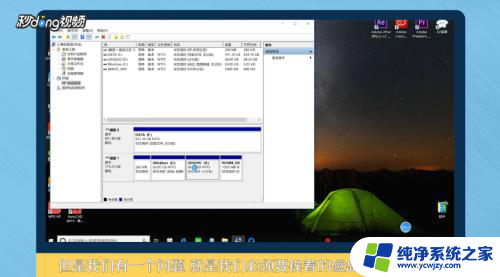 5这样C盘右键单击之后,才会弹出“扩展卷”选项,否则是灰色的,选取不了。
5这样C盘右键单击之后,才会弹出“扩展卷”选项,否则是灰色的,选取不了。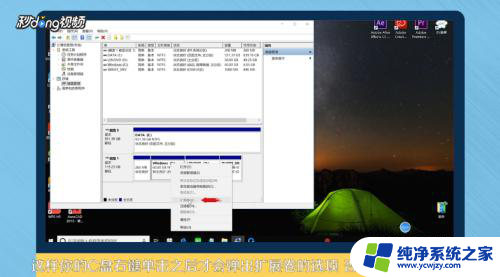 6把磁盘点击添加进去,点击“下一步”,添加成功之后,C盘就有很多的空间了。
6把磁盘点击添加进去,点击“下一步”,添加成功之后,C盘就有很多的空间了。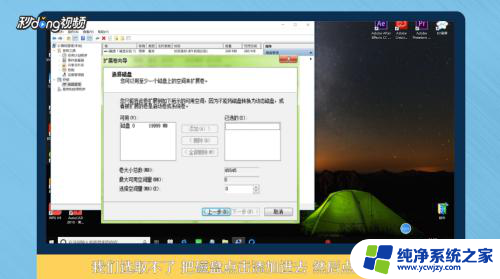 7总结如下。
7总结如下。
以上就是如何将其他磁盘空间分配给C盘的全部内容,如果遇到这种情况,你可以按照以上步骤解决问题,非常简单快速。